
Մեթոդ 1. Ստանդարտ հատկություններ
Samsung Galaxy A71 օգտագործողները ունեն էկրանի կրակոց վերցնելու մի քանի տարբերակ, առանց լրացուցիչ ծրագրակազմ կիրառելու:Ընտրանք 1. Ֆիզիկական կոճակների համադրություն
- Սքրինշոթ ստեղծել, միաժամանակ սեղմել եւ անմիջապես ազատել «Volume Down» ստեղները + «ուժ»:
- Օգտագործելով կառավարման վահանակը, զանգահարեք խմբագրին եւ վերամշակեք պատկերը
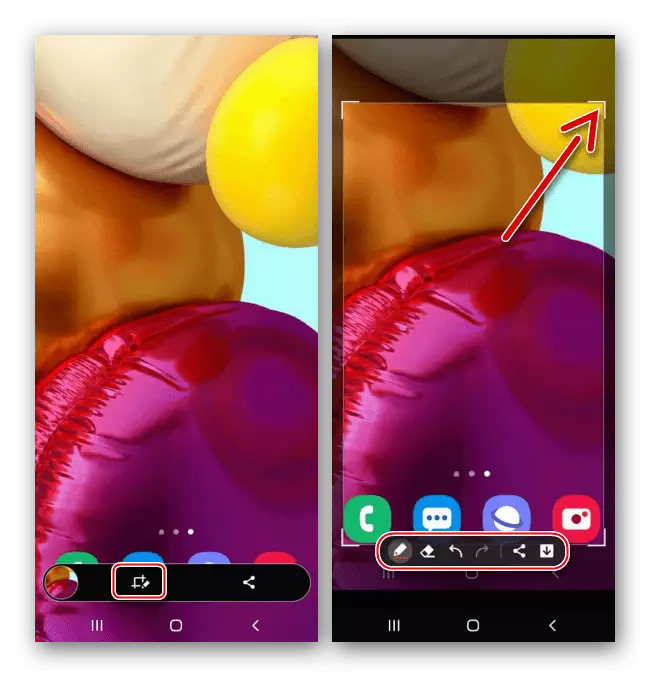
Կամ տարածեք դրանք `կտտացնելով Share պատկերակը:
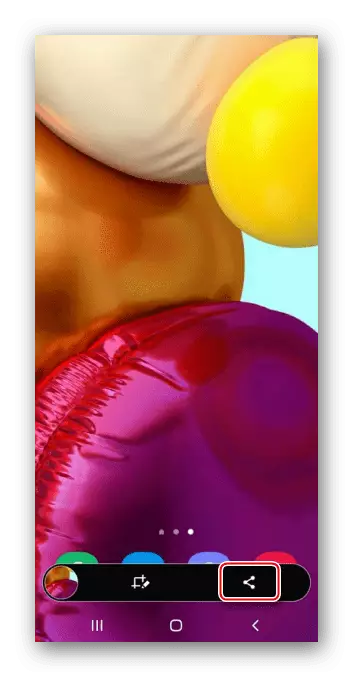
Եթե վահանակը չի երեւում, բացեք մի հատված, որը պարունակում է լրացուցիչ գործառույթներ համակարգի պարամետրերում,
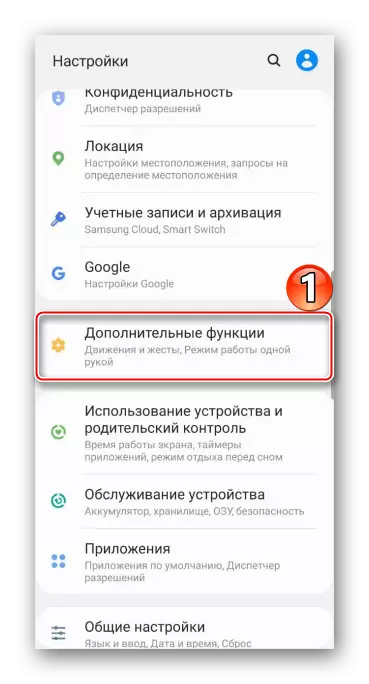
Այնուհետեւ «Էկրանի լուսանկարների պարամետրերը» եւ միացրեք տարբերակը:
- Ստեղծված սքրինշոթը կախված կլինի ծանուցումների ոլորտում: Ստորին կարգավիճակի սանդղակը եւ կտտացրեք այն բացելու համար:
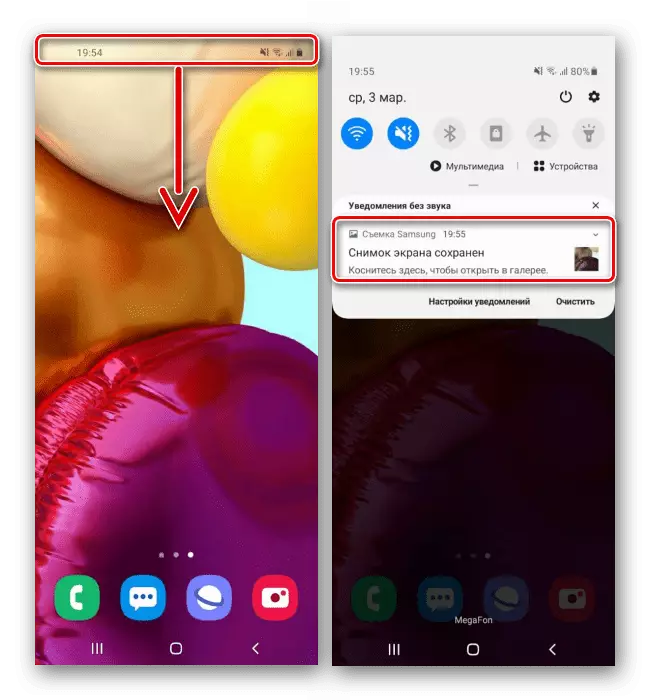
Կամ ձեր մատը ծախսեք դրա վրա վերեւից ներքեւ, այլ տարբերակներ օգտագործելու համար:
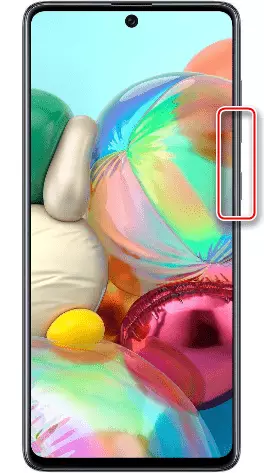
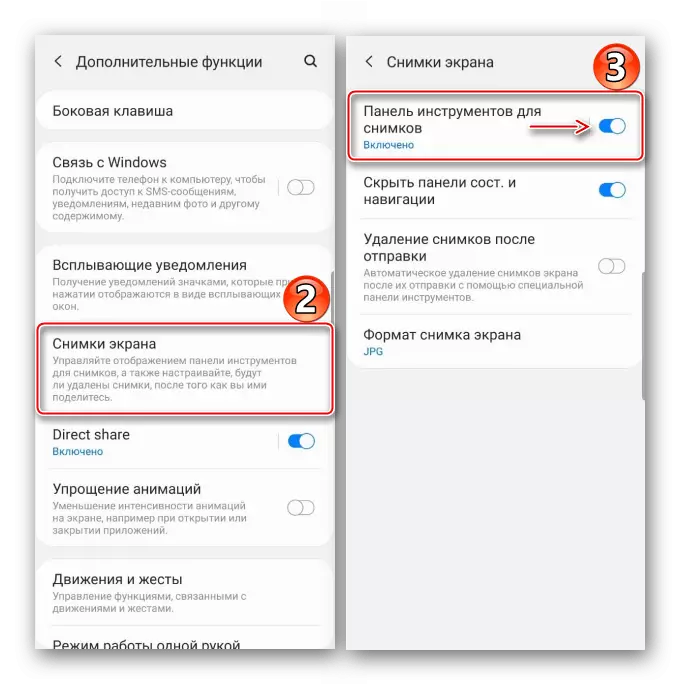
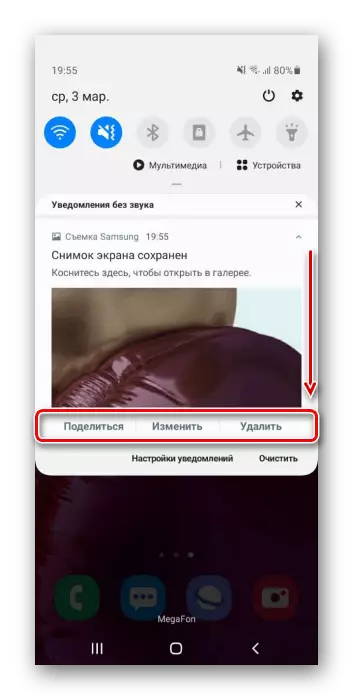
Ընտրանք 2. Ձեռքի ժեստ
Galaxy A71 սմարթֆոնը վերաբերում է Samsung սարքերին, որտեղ էկրանի լուսանկարները կարող են արմավենու պատրաստվել: Որպես կանոն, այս հատկությունը միացված է լռելյայն, բայց եթե չկարողանաք օգտագործել այն, գուցե հարկ լինի դա անել ձեռքով:
- Բացեք «Կարգավորումներ» եւ անցեք «Ընտրովի հատկություններ» բաժնում,
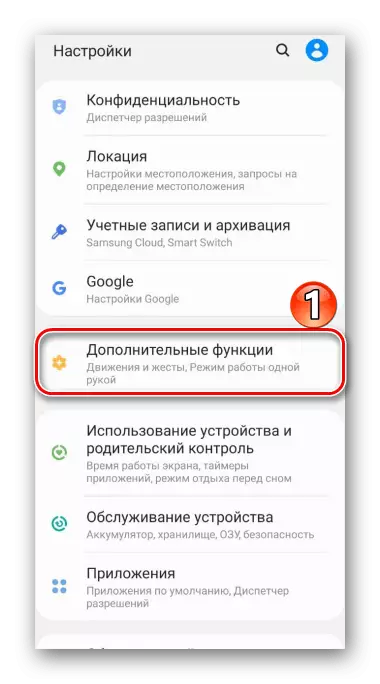
Գտեք «շարժում եւ ժեստեր» բլոկում տարբերակը եւ միացրեք այն:
- Էկրան պատրաստելու համար իրականացրեք ափի աջ ձախ կամ հակառակը:
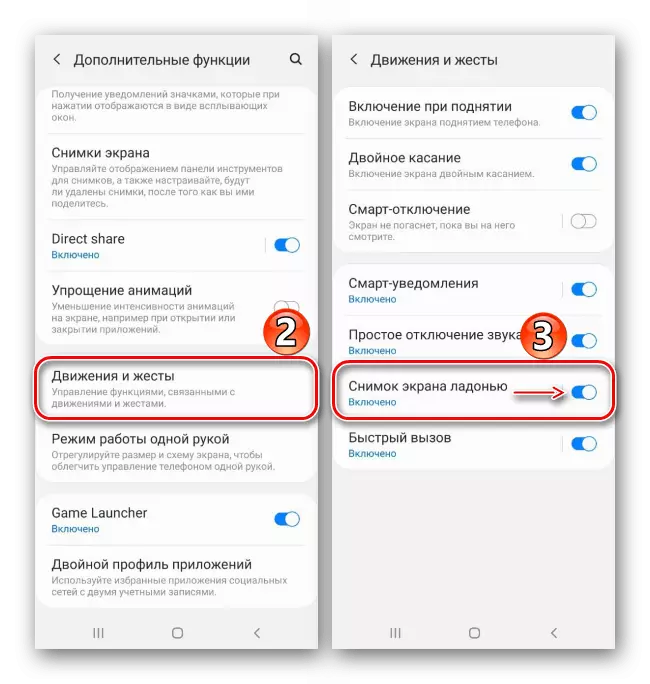
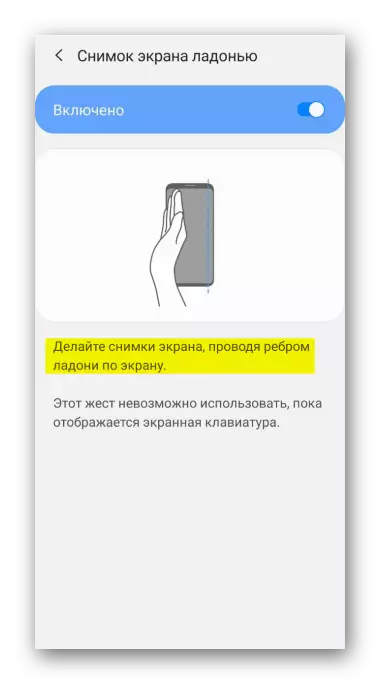
Ընտրանք 3. Հատուկ գործառույթ
Հեռախոսով Samsung Galaxy A71- ում կա հատուկ նշանակության հնարավորությունների կատեգորիա, որոնք նախատեսված են օգտվողների համար, ովքեր, հաշվի առնելով ցանկացած ֆիզիկական անկարգություններ, չեն կարող օգտագործել սարքի որոշ առանձնահատկություններ: Օրինակ, խանգարված շարժունակությամբ մարդիկ կարող են թվալ բարդ առաջին երկու տարբերակ: «Օժանդակ ընտրացանկ» տարբերակը զգալիորեն կազդի սքրինշոթի ստեղծումը, բայց այն նախ պետք է ներառվի:
- Կարգավորումներում գնացեք բլոկ «Հատուկ հատկություններ»,
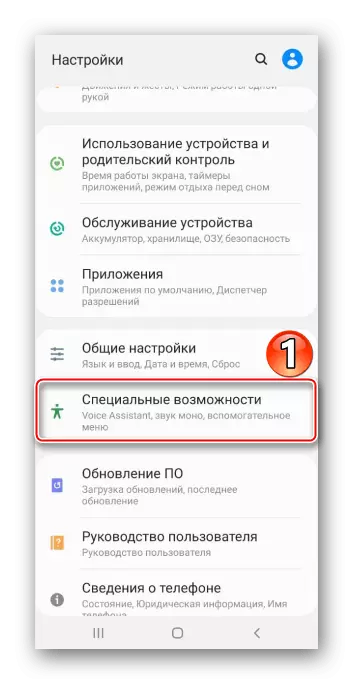
Գտեք գործառույթը եւ տեղափոխեք անջատիչը դրա աջ կողմում դեպի «վրա» դիրքը:
- Այժմ բացեք այն էկրանը, որը ցանկանում եք շտկել, սեղմել լողացող կոճակը եւ թակել սքրինշոթը:
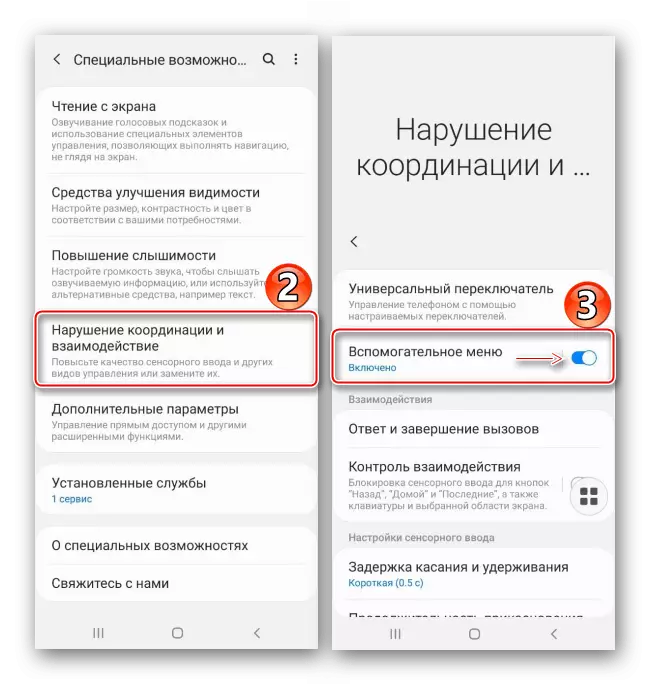
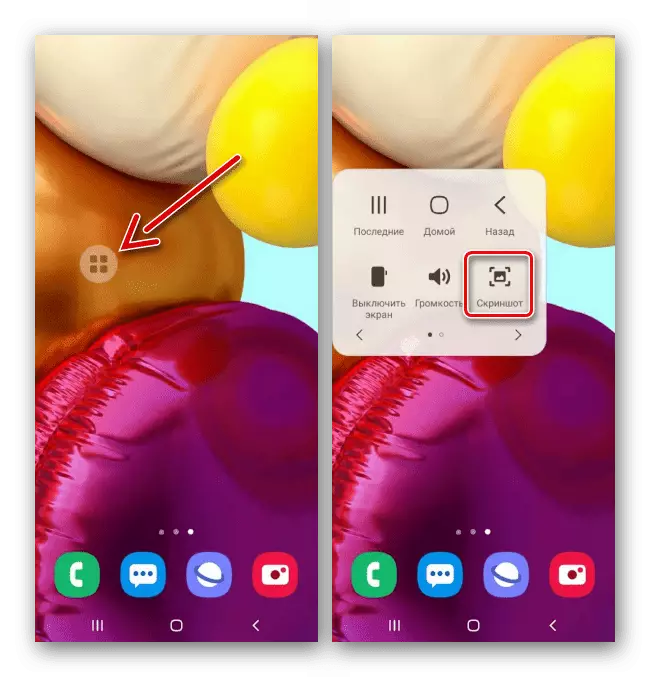
Ընտրանք 4. Էկրանի ոլորումը
Եթե այն տեղեկատվությունը, որը ցանկանում եք խնայել, չի տեղավորվում մեկ էկրանին, պատրաստեք երկար սքրինշոթ: Այս ընտրանքը ինքնաբերաբար նկարների համար հայտնվում է կառավարման վահանակի վրա, բայց աշխատում է միայն պտտվելով պտտվելով ներքեւ:
- Պատրաստեք նկարագրված մեթոդներից մեկը, ապա կառավարման վահանակը ցուցադրելիս սեղմեք կոճակը ներքեւի սլաքով, եւ երբ էկրանը պտտվում է, կրկին կտտացրեք այն: Կրկնելով այս գործողությունը, կարող եք գրավել էկրանների ցանկալի քանակը:
- Արդյունքը կլինի երկար սքրինշոթ:
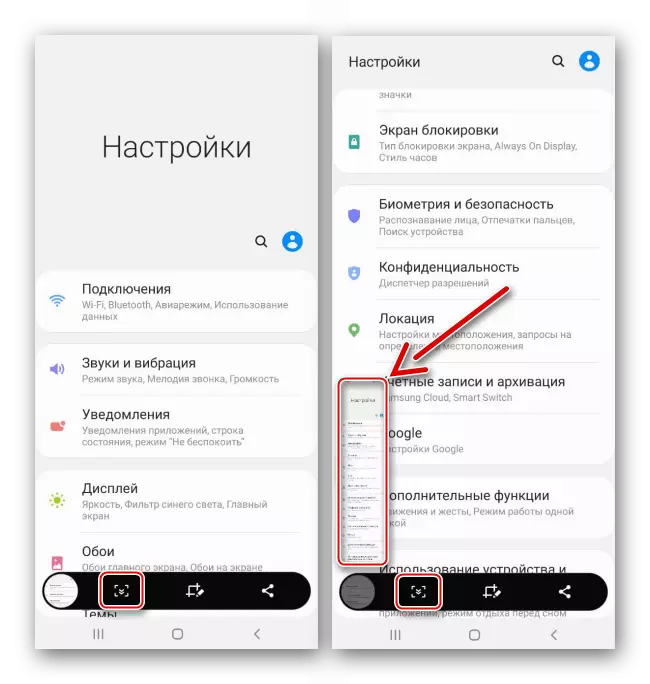
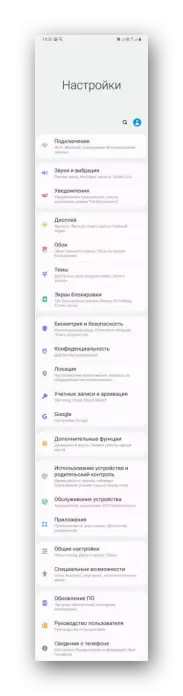
Ընտրանք 5. Edge վահանակներ
Մենք խոսում ենք ապրանքանիշի միջերեսի մասին, որտեղ կարող եք շտկել ինքներդ ձեզ համար ամենակարեւոր հատկությունները, արագ մուտք ունենալ դրանց: EDGE- ն աջակցում է մինչեւ տաս վահանակ, ներառյալ մեկը, որի միջոցով կարող եք շտկել էկրանի բովանդակությունը:
- Եթե ինտերֆեյսն ակտիվացված է, ապա այն կտեսնի իր ցուցանիշը կողքին: Քաշեք այն ցուցադրման կենտրոն:
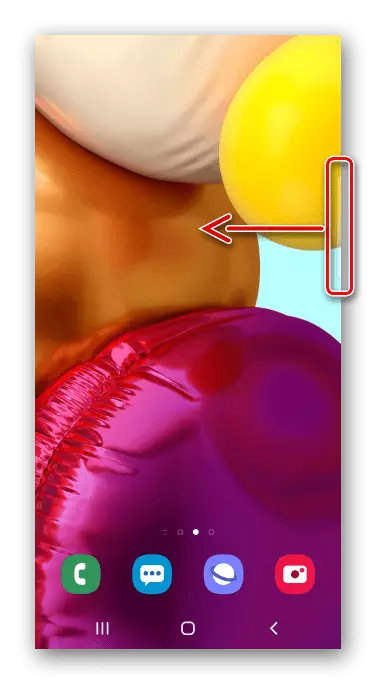
Միացնելու եզրը, եթե չկա ցուցիչ, բացեք կորի էկրանի պարամետրերը ցուցադրման պարամետրերում
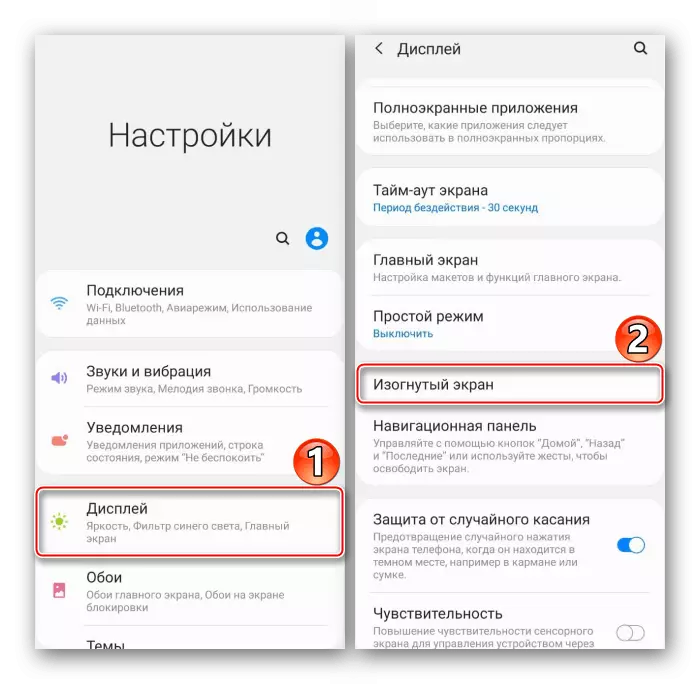
Եւ սլայդը թարգմանեք «« վրա »դիրքում:
- Ոլորեք վահանակները «ընդգծելու եւ պահպանելու» համար:
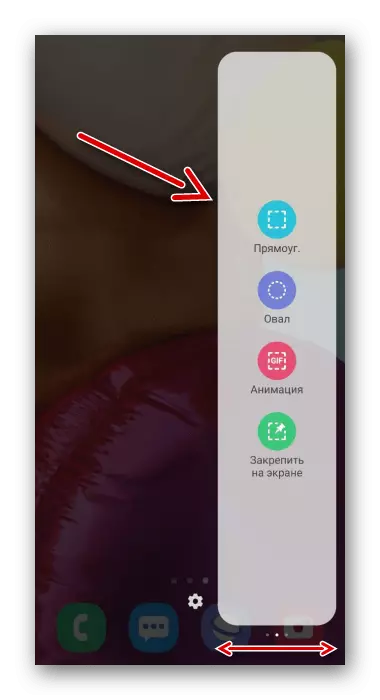
Եթե չկա այդպիսի, բաց եզրափակիչ պարամետրեր, ապա գտնեք այն առկա եւ ավելացնելու մեջ:
- Այժմ ընտրեք ձեւերից մեկը, ցանկալի տարածքը կարեւորելու շրջանակը եւ «պատրաստ»:
- Արդյունքում ստացված պատկերը կարող եք կարգավորել, տարածել կամ անմիջապես պահպանել:
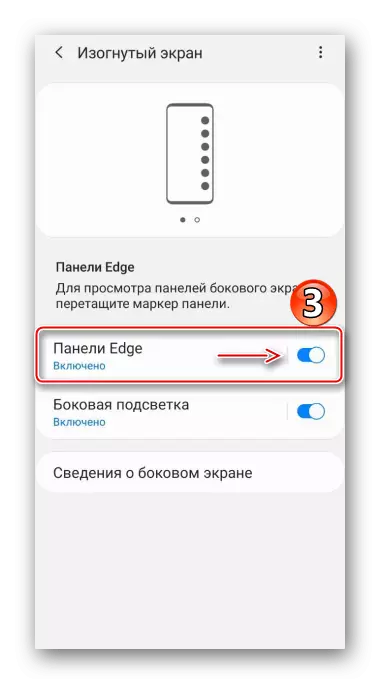
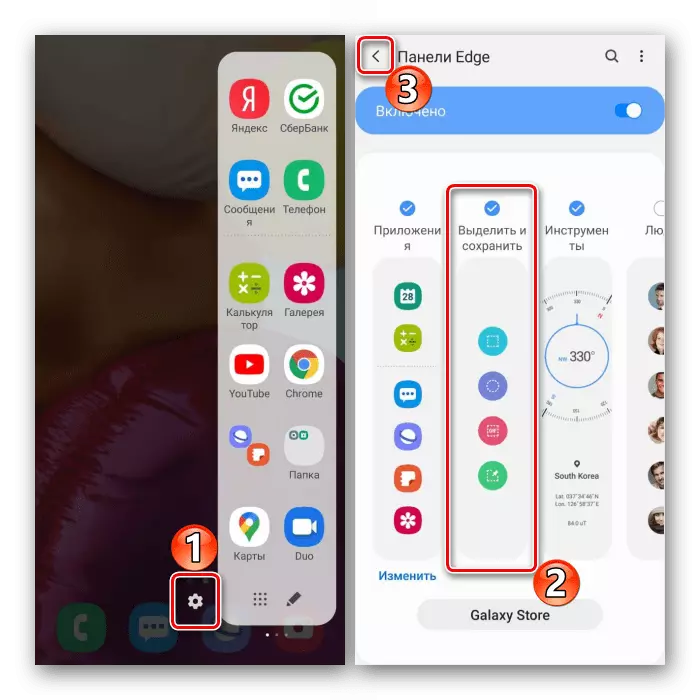
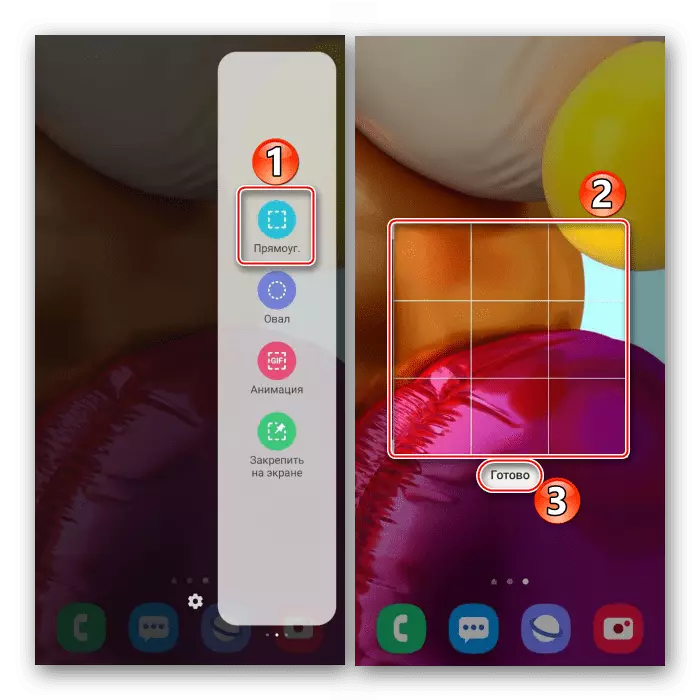
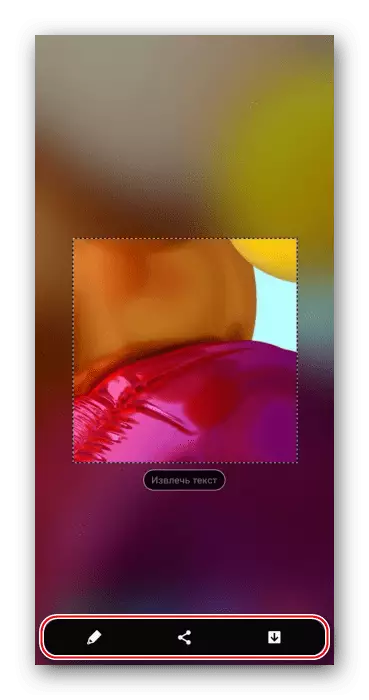
Որտեղ որոնել նկարներ
«Պատկերասրահ» դիմումում կարող եք գտնել բոլոր ստեղծված սքրինշոթերը
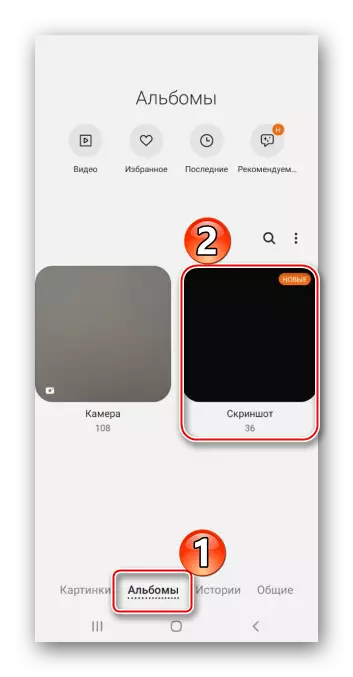
Կամ սարքի հիշողության մեջ `օգտագործելով ցանկացած ֆայլերի կառավարիչ:
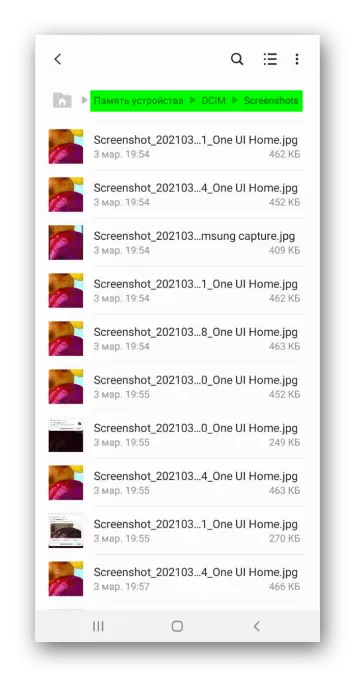
Տես նաեւ. Ինչպես պատրաստել սքրինշոթ Samsung Galaxy A21- ում, Galaxy A30, Galaxy A41, Galaxy A50, Galaxy A50
